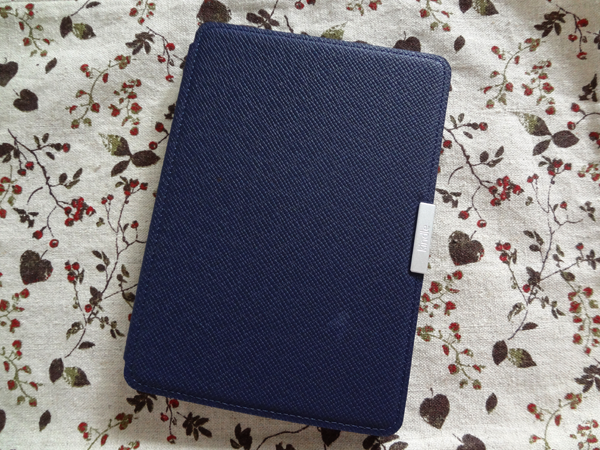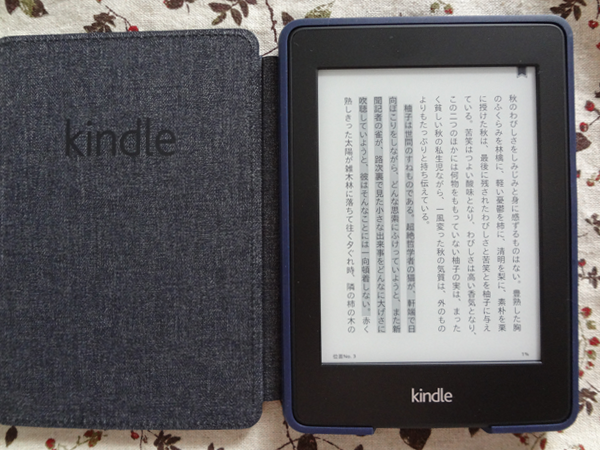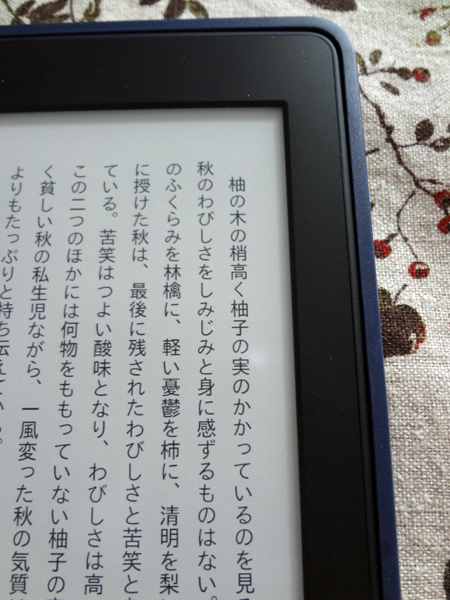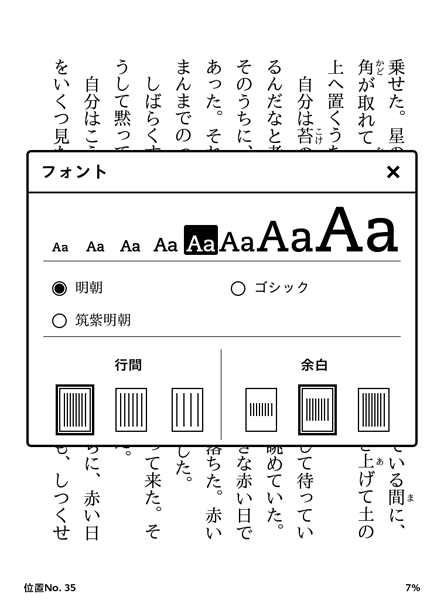Kindle Paperwhiteを購入して、3週間ほど経ちました。
購入にあたっては、いろいろ迷いもしましたが、結局、買って良かったなあ、というのが実感です。
Kindle Paperwhite用レザーカバーを買いました
Kindle Paperwhite本体は、家電量販店で買い求めましたが、その後、やっぱりカバーが欲しくなって、Amazonで純正レザーカバーを購入。色は、ミッドナイトブルーを選びました。
本革ですが、しぼが全体に入っているので、ざらついた表面をしていて、手で持っていて滑る心配も、傷の心配もあまりしなくて良さそうです。濡れたテーブルの上に置いてしまっても、さっと拭けば、大丈夫なカンジ。
純正カバーは結構お高いので、最初は他メーカーの安いカバーを探してみたんですけど、やっぱり、純正が一番しっかりしていそうで、一番使い勝手も良さそうだったので。実際、高いお値段ぶんはあるなと思います。
Kindle Paperwhiteに、純正カバーを装着した状態です。
他メーカーのカバーだと、ストラップやゴムバンドで本体を固定させますが、純正カバーだと、カバー側にパチンと填め込むだけなので、実にすっきりしています。
見開き左側、カバー裏面のKindleのロゴは、結構大きいですが、それほど、気にもなりません。カバー裏面には濃いグレーの布地加工がされていて、手触りが良いので、つい、読書中も指で撫でてしまったり。
上の写真のように、本体を填め込んだ部分をぐるりと一周取り囲むように、革カバーの色が見える形になります。
私が地味なミッドナイトブルーのカバーを選んだのは、ここが派手な色だと、読書中、気になるかな、と思って。とはいえ、黒だと味気ない気がしたので、無難な濃紺にしてみたのでした。
もちろん、アクセントにはなるので、通勤中の電車の中で読む場合などは、女性だと、マゼンタのほうが可愛くておしゃれじゃないかしら、と。(実際、マゼンタとミッドナイトブルーと、どっちにするか、私も迷ったんですけど。でも、主に自宅での読書用だし、しょっちゅう持ち歩くわけじゃないので、地味なほうのカバーでいいかしら、と)
純正カバーならスリープ機能も
純正カバーには、マグネットがついています。結構、しっかりくっつくので、カバンの中で勝手に開いてしまうこともなさそう。
純正カバーのみの機能となりますが、読書後は、パタンとカバーを閉じるだけで、スリープ状態に。そして、カバーを開くと、スリープ解除になって起動。一瞬、スリープ時のスクリーンセーバーが見えたあと、すぐに、読みかけのページが表示されます。
カバー購入前は、別に、そんな機能は無くてもいいよね、と思っていたんですが、使い始めてみると、これが結構、便利でした。いちいち、電源ボタンを押さなくても良くて、普通に、「表紙を開く・閉じる」の作業だけで読書ができるので。
もちろん、カバー無しの本体のみで使っても、大丈夫。結構、カバーをつけると重くなるので、手軽に片手で読書したい場合は、カバーをつけずに使うほうが良さそうです。
Kindle Paperwhiteは1万円以下というお値段と、結構、頑丈そうな本体とで、扱いにそう神経質にならなくてもいいかな、という気にさせてくれます。
バスタイムにゆっくり読書派の方は、Kindle Paperwhiteを持ち込んで読書してみては?
ジップロックに、本体を入れると良いんですって。こちらの記事で、そんなアイデアを読みました。
・[快適風呂読書]Kindle Paperwhiteをお風呂に持ち込む | ごりゅご.com
確かに、これが、iPadなどのタブレットだったら、お風呂に持ち込むのは、さすがに躊躇しますが、Kindle Paperwhiteなら大丈夫そう。
Kindle Paperwhiteは、そんな気軽さすらも感じさせてくれる、お手軽なガジェットですね。
初めての電子書籍端末でした
Kindle Paperwhiteは、私にとっては、初めての電子書籍端末。 タブレットは持ってないため、これまでKindleはスマートフォンで読んでいました。
果たして、電子書籍専用のガジェットを買うだけの値打ちってあるのかな? そんなことを購入前には思っていたんですが。
購入時の過去記事にも書きましたが、やっぱり、大きな画面で、読み進めることが出来るのは、いいですね。
・【過去記事】Kindle Paperwhiteを買いました
しかも、カバーを装着したことで、より、本らしくなったので、「読書してる感」も味わえます。
ページをめくるときも、表面がざらざらしているので、本物の紙に近い感じ。実際はページを「めくって」はいなくて、スワイプしてるだけだけど、それでも、指の感触というのは、結構、大事な気がします。
書き写しのときも便利でした
私は、新聞の記事や本の文章を、万年筆でノートに書き写すことも多いんですが、Kindle Paperwhiteを使ってみると、これが意外と便利でした。
本の場合、ページを開いたままにしておこうとすると、ページ左右に何かしらの重しを必要とするわけで。
そのとき、手近にあるペンケースや、テレビのリモコンなどを代用することになるんですが、ページをめくる際に重しがはずれて、本が閉じてしまったり、書き写している最中でも、ちょっとしたことでバランスが崩れて、またまた本が閉じてしまったり、全然スマートじゃありません。ましてや、片手には万年筆を持ったままですから、ちょ、ちょっと待ってよー、という具合で、一人であたふたする事態に。
これがKindle Paperwhiteになると、カバーをつけたままで、ぱたんと180度開くので、重しも必要ありません。(本を開きっぱなしにすることで、本に変な癖がつくのも気にはなっていたんですが、その心配もいりません)
Kindle Paperwhiteをテーブルの上に広げたまま、ページをめくる際も、片手の指でしゅっとスワイプするだけ。ごくごくシンプル。
これ、すごく便利!と、我ながら、ちょっぴり感動した次第です。当たり前のことなんですが、こんなに便利だとは購入前には思ってませんでした。
漢字の勉強にもなりますね
そして何より、電子書籍なら、文字の大きさを自由に変えることが出来るじゃないですか。
文章を書き写しているとき、難しい漢字があると、新聞や本などでは、どれだけ手元に近づけて、どれだけ眼を凝らしても、小さすぎて判読できなかったりするんですが、電子書籍なら・・・
文字の大きさを変えれば、この通り。(このときは、憂鬱の「鬱」が書けませんでした・・・)
好んで、仏教系の本や仏像系、古典などの文章を書き写すことも多いので、難しい漢字だと、読めても書けない漢字もあって、今までは仕方なくスルーしていましたが、Kindle Paperwhiteだと、スルーする必要はないわけで。やっぱり、どんな漢字なんだろう、と後で、気にはなっていたんですよね。(辞書で調べるほどじゃない、というか、ウチには辞書が無くて)
判読不可能な文字に遭遇したときだけ、フォントの大きさを変更して書き写したら、またすぐ元のフォントに戻せばいいので、簡単です。
フォント設定の画面です。普段は、真ん中ぐらいの大きさのフォントで読んでいます。
一番大きなフォントにしたのが上の写真ですが、画数の多い「憂鬱」の字も細かい部分まで、ちゃんと読み取ることが出来ました。この設定画面では、行間や余白の変更も出来るので、お好みのレイアウトに、いつでも変更が可能です。
そのようなわけで、Kindle Paperwhiteを使うと、漢字の練習にもなっていいなあ、と最近になって、実感したのでした。(まあ、これは、Kindle Paperwhiteに限ったことじゃなく、電子書籍端末なら、どれでも出来ることですけども)
スマートフォンのKindleで、これと同じことをしようとしても、すぐにディスプレイが暗くなってしまうので、その都度、復帰させないといけないし、長時間ともなると、バッテリーもかなり使いそうです。 でも、Kindle Paperwhiteなら、e-inkスクリーンで同じページを表示させたままにしておけるし、長時間使っても、それほどバッテリーを消費しません。じっくり書き写すことができるというわけです。
読書として読み進めるだけじゃなく、書き写しという作業でも、Kindle Paperwhiteは予想外に使い勝手が良かったのでした。
外でも使い勝手がいいです
そして、Kindle Paperwhiteの大きな特徴といえば、TVCMでもやっていたように、屋外で読んでも画面が反射しないことですよね。
これは、外に面した窓際のカフェの席で撮ったものですが、日差しが差し込むテーブルの上でも、ディスプレイが反射することはありませんでした。
屋外で本を読む機会は少なくても、電車の座席で、窓越しに背後から日が差し込む位置に座ったときなど、スマートフォンだと、画面が反射して読みにくいですが、Kindle Paperwhiteだと、そういうことは無さそうです。
新しい本との出会いになりました
昔ほど、本を買って読むことが無くなりました。
その一因として、やはり、現在のマンション住まいでは、本の置き場に困ってしまい、本を増やすことに、まず、躊躇いが勝ってしまうこと。実家にいたときは、大きな本棚が2つほどあって、それが全部、私の本で埋まっていたんですが。でも、今は諸事情あって、大きな本棚は買えません。
それで、置き場も限られているし、よっぽど好きな作家の本でないと買わなくなってしまったんですね。
でも、Kindle Paperwhiteを購入してからは、以前からちょっと気になっていた作品を、電子書籍で読んでみようかな?と思うようになれました。
書籍という媒体で読めるなら、それが最高なんですけど、スペースの問題だけは、如何ともし難いですし。その問題を解決してくれたのが、Kindle Paperwhiteだったんです。
今までは、置き場所がないから、どうせ買えないし・・・という否定的な気持ちしか持てなかったところに、あっ、これも読んでみようかな?あれも、と積極的な気持ちで読書に向き合えるようになった気がします。
スマートフォンは画面が小さくて、じっくり腰を構えて読書する、という様にはなれなかったんですけど、Kindle Paperwhiteなら大丈夫。
無料公開されている作品も読めます
これは過去記事にも書きましたが、今のところ、私がKindle Paperwhiteに入れてるのは、日本文学が多く、そのほとんどが、有難いことに無料でダウンロードできるもの。
Kindle化されている作品が少ないと言われるAmazonですが、著作権が切れた日本文学も、たくさん無料公開されていますし、教科書にも載っていた名作として名高い作品は、これからの人生の中で、何度も読み返すでしょうから。これら無料の作品を読みつくすだけでも、本体を買ったモトは、十分取れている気がします。
本屋さんで本のセールは無くても、Kindleストアのセールは毎日、何冊もあって。
半額以下もしくは30%以下のお値段で買えるので、安くなっていたから読んでみたら、結構面白かった、ということもあるかも知れません。むしろ、何でも抵抗なく読むよ、という「雑食派」な人のほうが、Kindleの恩恵を受けることは多いのかも?
今までなら、躊躇していたところを、書籍よりお安くなってるし、Kindleで読んでみれば?と背中をちょっと押されるような感じ。まあ、その分、軽い気持ちで買いすぎてしまう傾向もあるので、注意しないと、ですが。
私の場合、どちらかといえば、新しい作家の作品を読むというより、昔読んだきりの懐かしい作家の作品や、国語の教科書で読んで以来の文学作品を、もう一度読み返してみよう、久々に読んでみよう。そんな使い方になっています。
でも、それもまた、Kindle Paperwhiteの使い方の一つなのではないかしら、と思ったりするんです。
さいごに
Kindle Paperwhite本体に、充電アダプタは同梱されていません。
アクセサリとして別売りしていますが、私は購入しませんでした。PCのUSBから充電できますし、今のところ、それで十分だったので。
あと、画面の保護フィルムも、今回は購入していません。
スマートフォンやDS、iPodなどのガジェットには、いつも保護フィルムを貼るようにしていますが、Kindle Paperwhiteの画面のざらざらした手触りが失われるのは惜しかったことと(結構、あの手触りはお気に入り・・・)、カバーをつけたので、傷がつくことはないかな、と思って。
でも、通勤などで持ち歩かれる場合は、念のために、保護フィルムを貼っておいたほうがベターかもしれませんね。